Hoy en esta publicación, vamos a discutir dos formas diferentes de como crear Windows 10 recuperación USB.
Entonces empecemos.
¿Cómo crear un USB de recuperación de Windows 10?
Crear una partición de recuperación puede ser realmente útil para resolver problemas relacionados con el sistema o restaurar el sistema operativo Windows.
Entonces, en esta sección, exploraremos las formas más efectivas de crear un USB de recuperación de Windows 10.
Antes de profundizar en las soluciones, asegúrese de tener lo siguiente:
- Una unidad flash USB con una capacidad mínima de 8 GB o más.
- Una PC con Windows 10 que funcione.
- Una conexión a Internet estable.
Forma #1: Crear un USB de recuperación de Windows 10 usando la función incorporada de Windows
Windows 10 proporciona una función incorporada que permite a sus usuarios crear una unidad USB de recuperación.
Entonces, si desea crear una partición de recuperación para una PC con Windows 10, puede usar esta herramienta incorporada de Windows, si su sistema funciona perfectamente.
Siga atentamente las instrucciones a continuación para crear una unidad de recuperación:
Paso 1: Inserte una unidad flash USB de al menos 16 GB de espacio en su sistema. (Asegúrate de que tu unidad flash no tenga nada importante ya que será formateada durante el proceso).
Paso 2: haga clic en el menú Inicio y busque “Unidad de recuperación” en el cuadro de búsqueda.

Paso 3: inicie la opción “Crear una unidad de recuperación“. Luego, se abrirá una nueva ventana del Disco de recuperación en la pantalla.
Paso 4: asegúrese de marcar esta opción “Hacer copia de seguridad de los archivos del sistema en la unidad de recuperación” y haga clic en “Siguiente“.

Paso 5: Una vez hecho esto, obtendrá la lista de los discos disponibles donde puede crear un disco de recuperación. (Seleccione la unidad con cuidado ya que se borrarán todos los datos del disco. Haga clic en “Siguiente“.

Paso 6: Esta vez, aparecerá una pantalla de advertencia que indica que se eliminarán todos los datos del USB. Por lo tanto, se recomienda realizar una copia de seguridad de los datos antes de continuar. Si está de acuerdo con la eliminación de datos, simplemente haga clic en “Crear“.
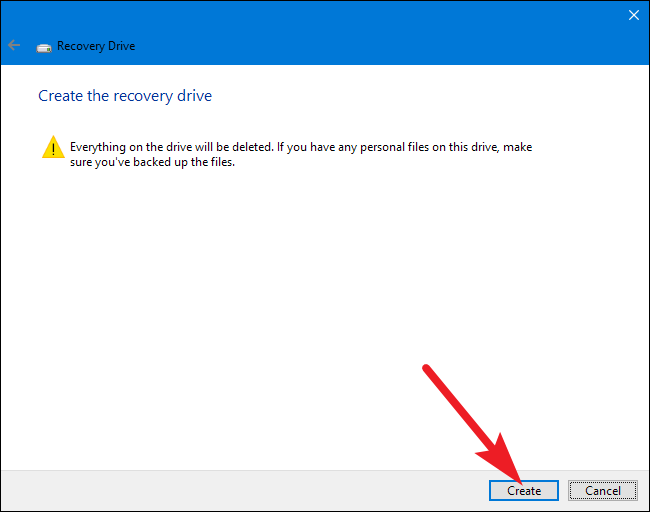
El proceso puede tardar algún tiempo, entre 10 y 15 minutos. Tenga paciencia y no finalice un proceso en el medio.
Una vez que se completa el proceso o el disco de recuperación está listo, simplemente puede usarlo en caso de mal funcionamiento del sistema y también reinstalar el sistema operativo Windows usándolo.
Forma #2: Crear una partición de recuperación de Windows 10 usando la herramienta de creación de medios
Media Creation Tool es una poderosa utilidad proporcionada por Microsoft para el sistema operativo Windows. Esta herramienta también se puede utilizar para crear los medios de instalación para Windows 10.
Siga atentamente las siguientes instrucciones para saber cómo utilizar esta herramienta:
- Vaya al sitio web oficial de Microsoft y descargue la “Medios creación Herramienta”.
- Localice el archivo ejecutable descargado y acepte los términos de la licencia.

- Ejecute la herramienta y seleccione “Crear medios de instalación para otra PC“.

- A continuación, elija el idioma, la edition y la arquitectura preferidos para Windows 10.

- Después de eso, elija “unidad flash USB” como tipo de medio y haga clic en Siguiente.

- Esta vez, se le pedirá que inserte una unidad flash USB con al menos 8 GB de espacio. Asegúrese de insertar el USB y seleccionarlo de la lista. Haga clic en Siguiente.”
- Ahora, la herramienta iniciará el proceso de creación del medio de instalación en la unidad USB. Esto puede llevar algún tiempo, así que tenga paciencia.

- Una vez que se complete el proceso, recibirá un mensaje que dice “Su unidad flash USB está lista“. Haga clic en “Finalizar“.

Lea también: Cómo recuperar la partición perdida en una unidad USB [Guía 2023]
¿Cómo utilizar el USB de recuperación de Windows 10?
Una vez que haya creado con éxito una unidad de recuperación para Windows 10, siga los pasos que se indican a continuación para aprender a usarla:
- En primer lugar, debe insertar una unidad de recuperación USB creada en su computadora y reiniciar.
- Asegúrese de que su sistema arranque automáticamente desde una unidad de recuperación. (Si no es así, debe ajustar el orden de inicio en BIOS o puede usar una tecla del menú de inicio (F12) durante el inicio)
- Una vez que su sistema se haya iniciado desde una unidad de recuperación, siga las instrucciones que aparecen en pantalla para reparar o reinstalar Windows 10.
¿Qué son los medios de recuperación en Windows 10?
Los medios de recuperación de Windows 10 se refieren a un disco de arranque (unidad USB o DVD) que contiene una copia del sistema operativo Windows en fuentes externas.
Si anteriormente creó una partición de recuperación para Windows en su PC en funcionamiento, actúa como una copia de seguridad. Digo esto porque, con la ayuda de una unidad de recuperación, puede restaurar fácilmente los datos perdidos del sistema en caso de corrupción o falla de Windows. Además, también le ayudará a resolver problemas importantes del sistema y reinstalar Windows.
FAQs [Frecuentemente Preguntó Preguntas]
Por supuesto, puede crear un disco de recuperación para Windows 10 utilizando una unidad flash USB o un disco (CD/DVD) en otra PC que funcione. Pero asegúrese de que ambos sistemas Windows tengan la misma versión.
No, usar un USB de recuperación no eliminará ninguno de tus datos si lo usas correctamente. Sin embargo, siempre es bueno hacer una copia de seguridad de sus archivos esenciales antes de usar una unidad de recuperación o realizar cualquier operación del sistema.
Los sistemas Windows se encuentran con problemas problemáticos de vez en cuando que ponen en riesgo los datos de su sistema. En tal situación, crear una partición de recuperación para Windows puede ayudarlo a resolver los problemas del sistema, reinstalar el sistema operativo y también garantizar la seguridad de sus datos. ¿Puedo crear un disco de recuperación de Windows 10 desde otra computadora?
¿El uso de un USB de recuperación borrará mis datos?
¿Por qué necesita un USB de recuperación de Windows 10?
Conclusión
Crear un medio de recuperación de Windows 10 es una manera perfecta de proteger los datos de su sistema ante cualquier escenario inesperado.
Por lo tanto, si desea crear USB de recuperación de Windows 10, siga las pautas y métodos anteriores y cree una partición de recuperación para su PC con Windows 10 sin esfuerzo.
¡Espero que encuentres útil esta publicación!

Taposhi is an expert technical writer with 5+ years of experience. Her in-depth knowledge about data recovery and fascination to explore new DIY tools & technologies have helped many. She has a great interest in photography and loves to share photography tips and tricks with others.